源码编辑器怎么创建函数?源码编辑器创建函数的方法
时间:2022-10-26 22:01
很多人不知道源码编辑器怎么创建函数?今日为你们带来的文章是源码编辑器创建函数的方法,还有不清楚小伙伴和小编一起去学习一下吧。
源码编辑器怎么创建函数?源码编辑器创建函数的方法
1、打开源码编辑器。
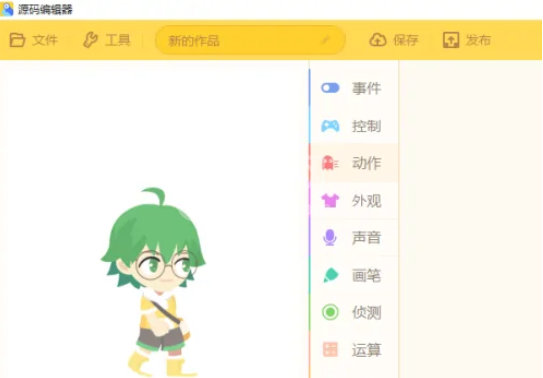
2、点击函数。
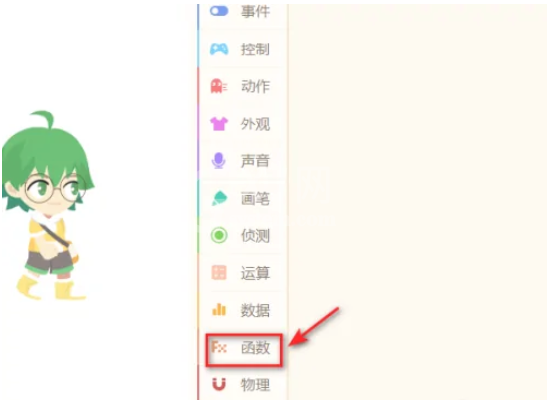
3、点击定义函数积木块。
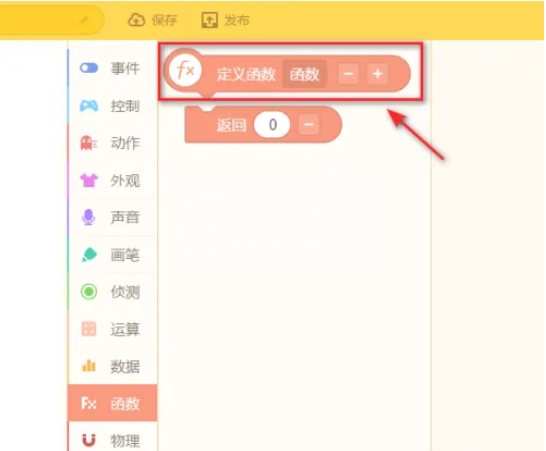
4、双击函数积木块。
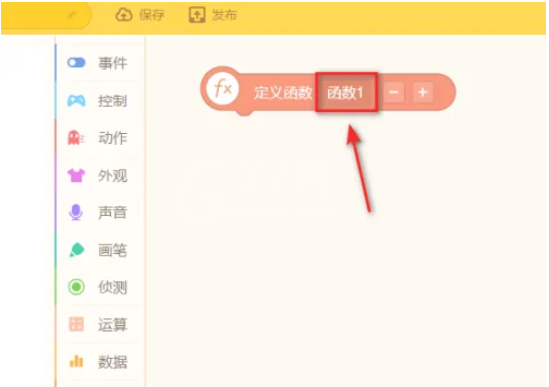
5、设置函数的名称。
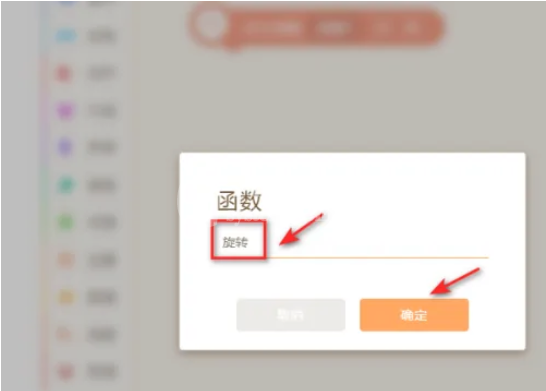
6、最后添加函数体,也就是在函数积木块下方添加其他动作。
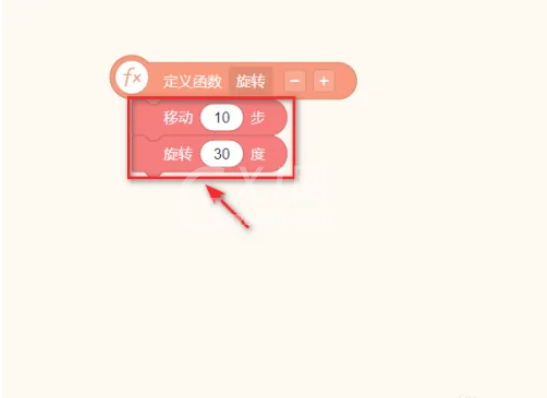
以上就是给大家分享的源码编辑器怎么创建函数的全部内容,更多精彩教程尽在Gxl网。



























